بعد الانتهاء من اختبار صورة OTA، يمكنك طرحها في قناة الإصدار العلني.
إعداد المصدر
لطرح تحديث عبر اتصال لاسلكي في الإصدار العلني، اتّبِع الخطوات التالية:
انقر على علامة التبويب الإصدار.
اختَر "قناة الإنتاج" من القائمة المنسدلة.
اختَر إما Developer Console أو سجلّ الامتثال الموزّع (DCL) كمصدر لصورة OTA:
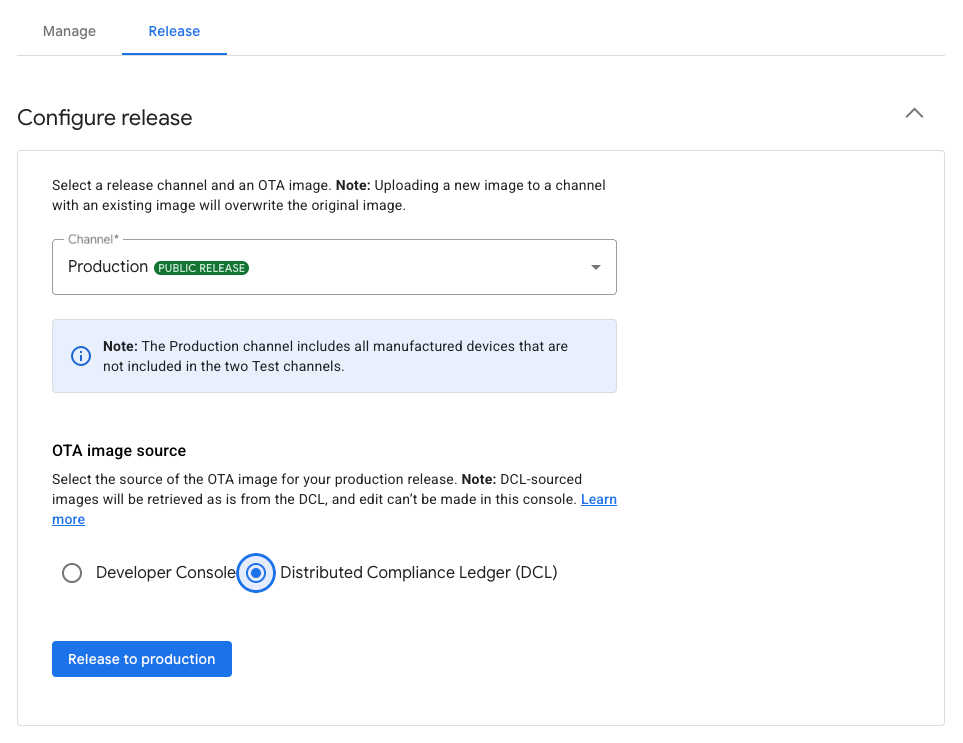
الشكل 1: اختيار مصدر صورة إصدار الإنتاج
إصدار صورة OTA باستخدام Developer Console
اختَر صورة من صورة OTA وأضِفها بالنقر على إضافة صورة OTA.
تمثّل النسبة المئوية لطرح التحديث النسبة المئوية للأجهزة التي ستتلقّى صورة OTA. بالنسبة إلى هذا الحقل، حدِّد عددًا صحيحًا من 1 إلى 100. أدخِل قيمة أقل من 100 إذا كنت تفضّل إصدار صورة OTA على دفعات.
في حال طرح الصورة على دفعات، تختار خوارزمية الأجهزة بشكل عشوائي، ولا يتم بالضرورة طرح التحديث على النسبة المئوية المحدّدة من الأجهزة في حقل نسبة الطرح. ومع ذلك، فإنّ توفّر مجموعة كبيرة من الأجهزة، مثل 1,000 جهاز أو أكثر، يمنح الخوارزمية فرصة أكبر لتحقيق النسبة المئوية المحدّدة لعملية الطرح.
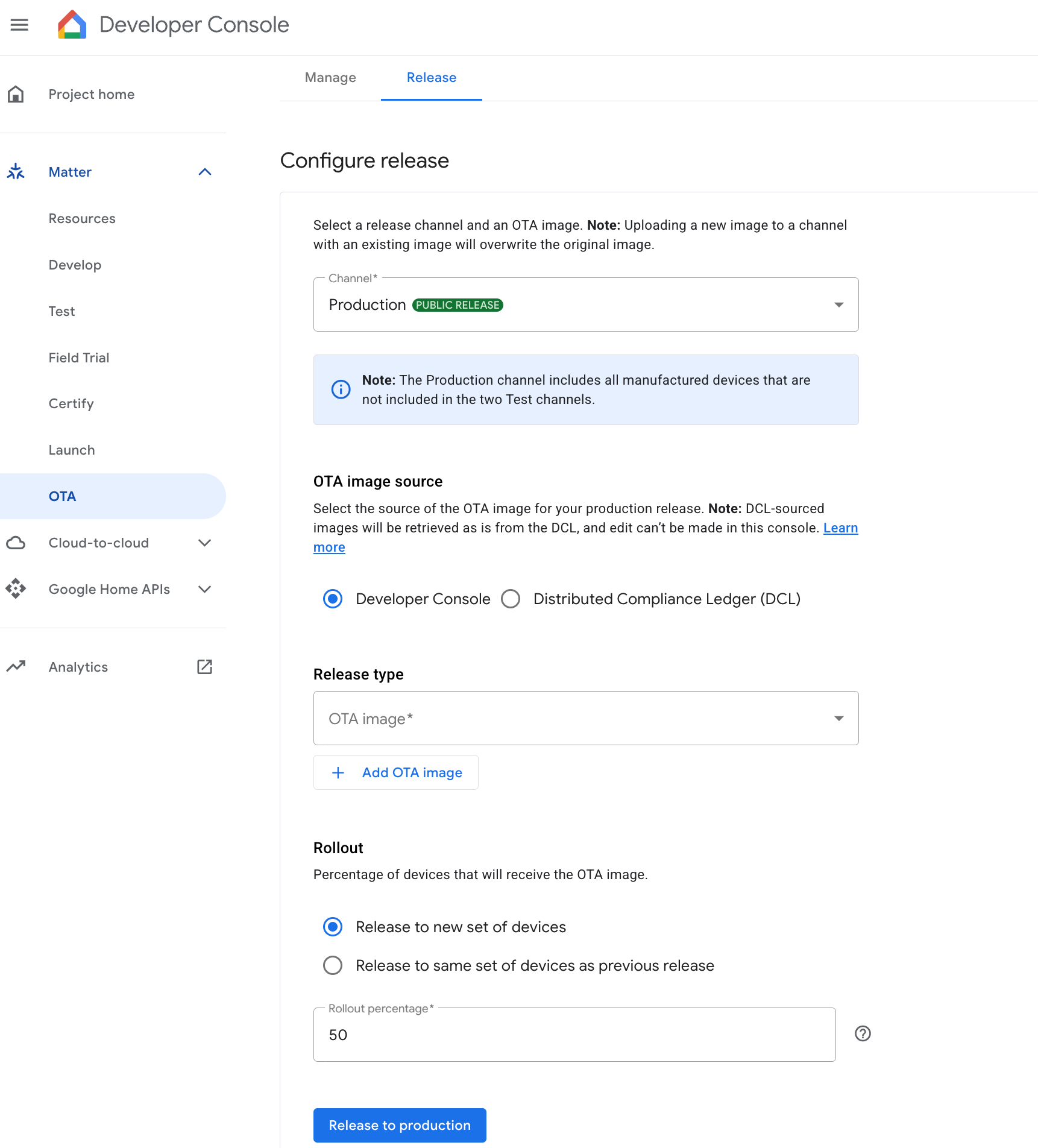
إصدار صورة OTA باستخدام DCL
يؤدي اختيار سجلّ الامتثال الموزّع (DCL) إلى استخدام سجلّ الامتثال الموزّع كمصدر لصورة التحديث عبر الهواء (OTA) للإصدار العلني.
انقر على الإصدار العلني.
يظهر مربّع حوار للتأكيد. انقر على إصدار لتأكيد إصدار التطبيق في قناة الإصدار العلني.
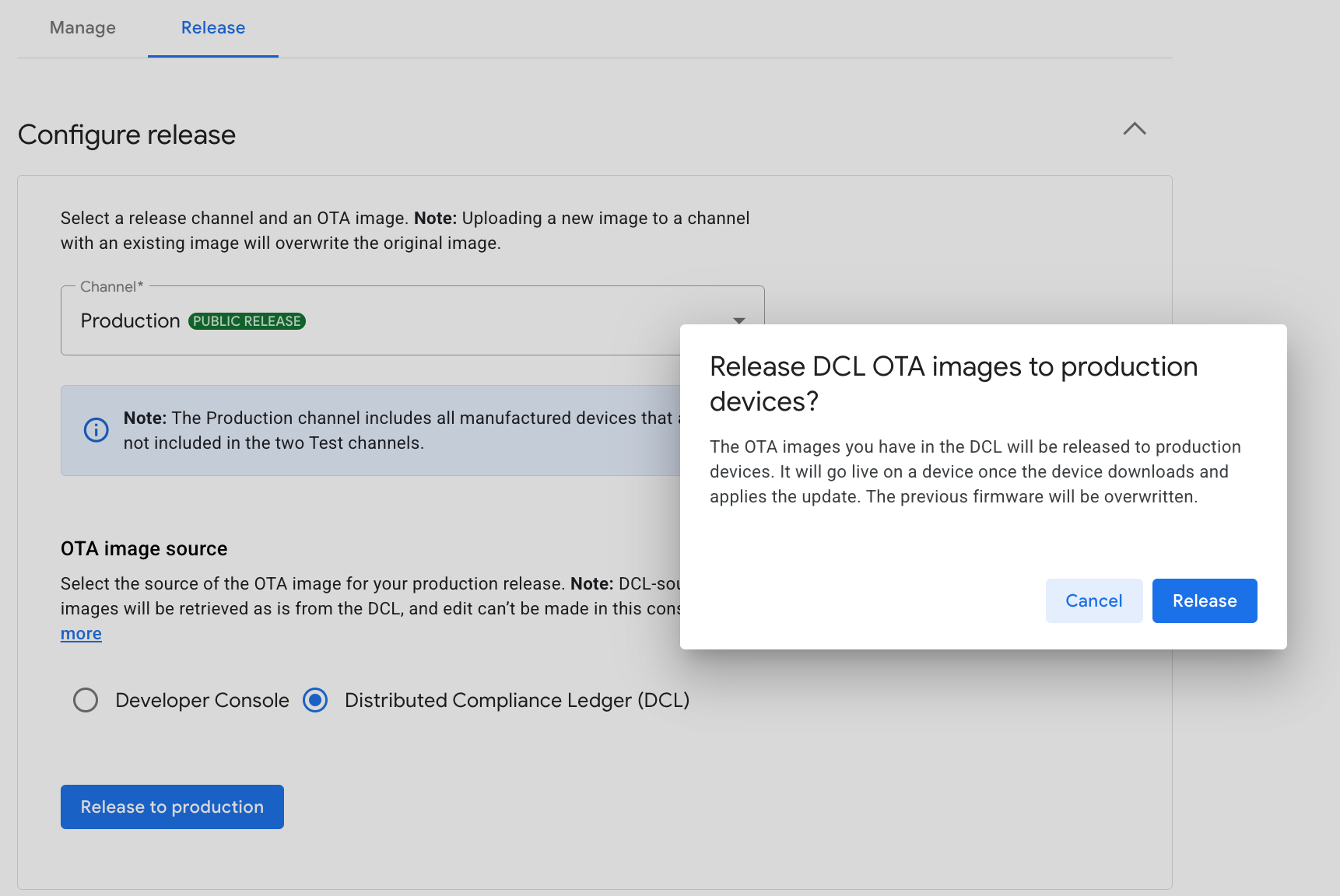
الشكل 2: تأكيد إصدار الإنتاج
تأكَّد من ظهور قناة الإصدار العلني في جدول الإصدارات العلنية.
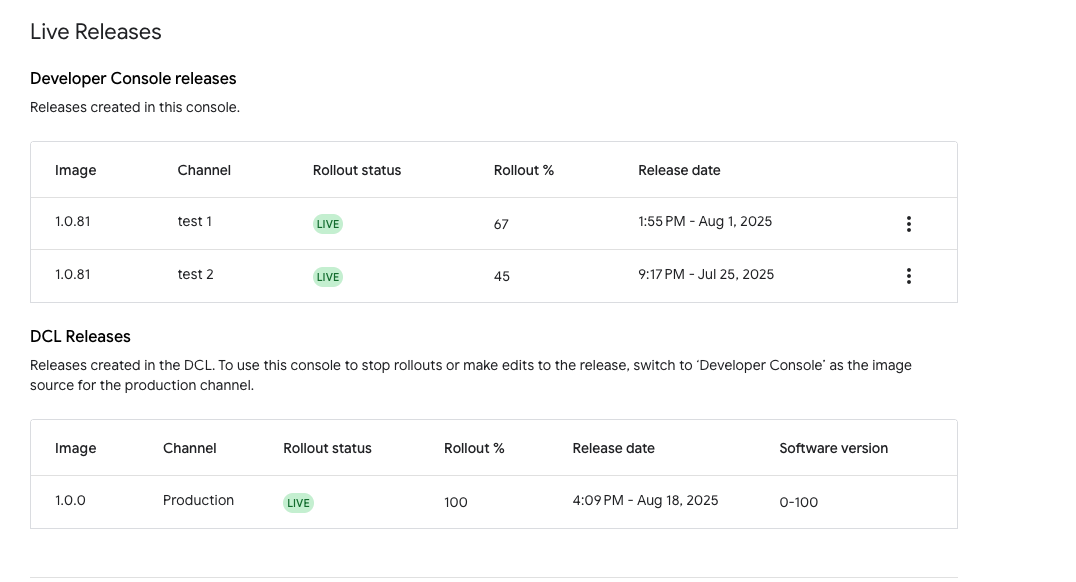
يتضمّن الجدول الصورة واسم القناة وحالة الطرح (مباشر أو غير نشط) ونسبة الطرح التي حدّدتها وتاريخ الإصدار ووقته. سيتم عرض الإصدارات الواردة من DCL إذا كانت متوفرة، ولكنها ستكون للقراءة فقط وغير قابلة للتعديل.
إيقاف إصدار
إيقاف إصدار في Play Console
في جدول إصدارات Developer Console، انقر على قائمة "المزيد" الخاصة بالقناة المستهدَفة كما هو موضّح في الشكل 4.
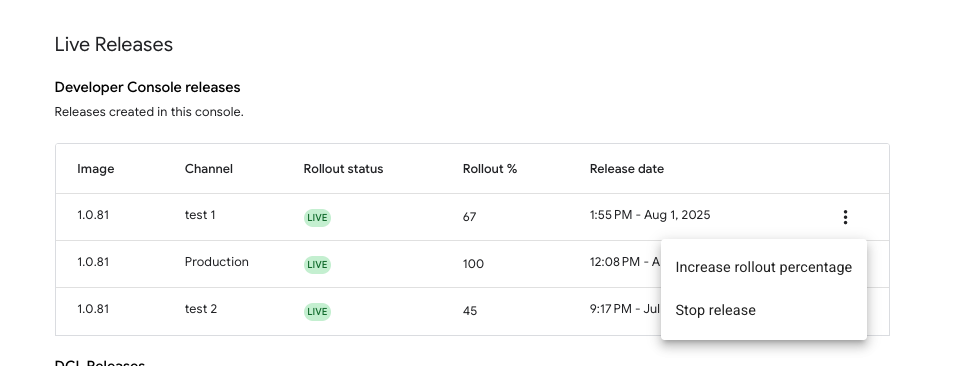
الشكل 4: إيقاف الإصدار النشط انقر على إيقاف الإصدار.
يشير مربع الحوار التالي إلى أنّه سيتم إيقاف طرح الإصدار على الأجهزة الإضافية على الفور، وأنّ الأجهزة التي سبق أن تلقّت الإصدار ستستخدم البرنامج الثابت المحدَّث. للمتابعة، انقر على إيقاف.
تأكَّد من تعديل حالة الطرح في شاشة الإعداد الرئيسية إلى غير نشط.
إيقاف إصدار DCL
سيؤدي تغيير مصدر صورة التحديث عبر الهواء (OTA) من DCL إلى Developer Console إلى إيقاف أي إصدارات DCL جارية.
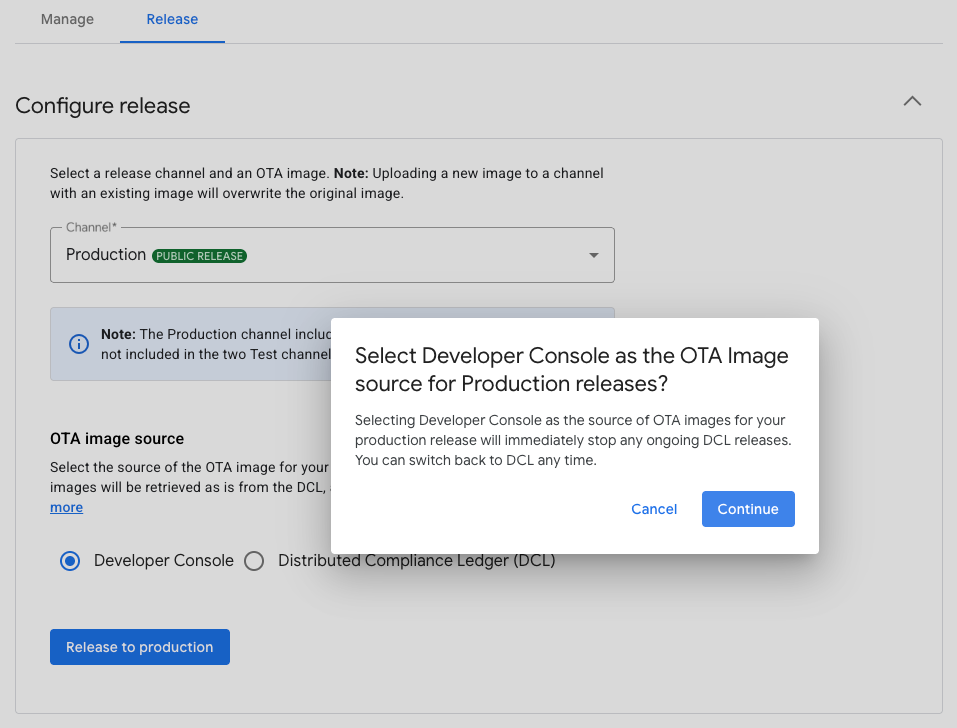
متابعة إصدار غير نشط
بعد إيقاف إصدار وتغيير حالته إلى غير نشط، يمكنك مواصلة العمل على القناة نفسها بإحدى الطرق التالية:
- استئناف الإصدار باستخدام المجموعة الأولية من الأجهزة
- إصدار الصورة لمجموعة جديدة من الأجهزة
- الكتابة فوق الصورة على المجموعة الأولية من الأجهزة
استئناف الإصدار
في جدول إصدارات Developer Console، انقر على قائمة "المزيد" للقناة غير النشطة، ثم اختَر استئناف الطرح.
يُعلمك مربع حوار بأنّ الطرح سيتم على المجموعة الأولية من الأجهزة وبنسبة الطرح التي تم ضبطها في الأصل. انقر على استئناف للمتابعة.
إصدار الصورة لمجموعة جديدة من الأجهزة
في قسم ضبط الإصدار ضمن شاشة الضبط، اختَر القناة غير النشطة.
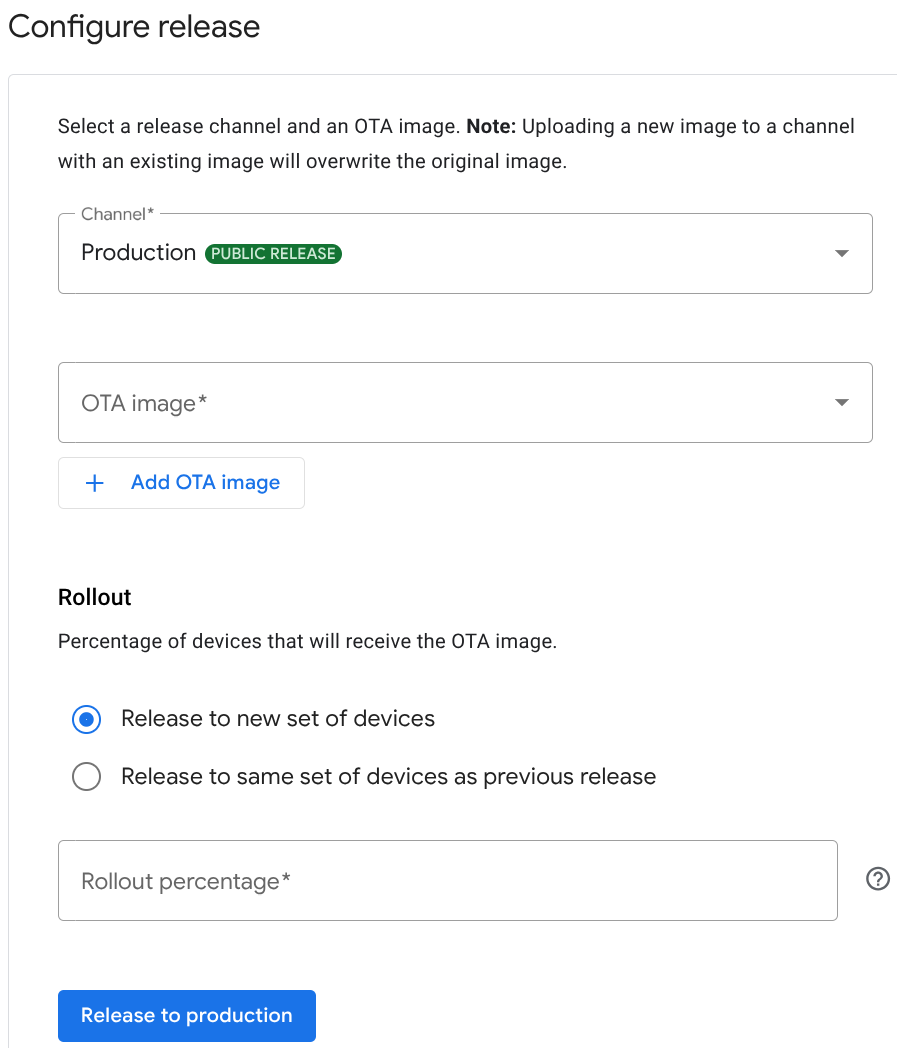
الشكل 5: خيارات زر الاختيار الخاص بالطرح ضمن الطرح، انقر على زر الاختيار الإصدار لمجموعة جديدة من الأجهزة.
اختَر الصورة وأدخِل نسبة الطرح على مراحل، ثم تابِع لطرح الصورة.
الكتابة فوق الصورة على المجموعة الأولية من الأجهزة
في الشكل 5، ضِمن الطرح، حدِّد زر الاختيار طرح الإصدار على مجموعة الأجهزة نفسها التي تم طرح الإصدار السابق عليها.
اختَر الصورة من القائمة المنسدلة وانتقِل إلى إصدار الصورة. ستظل نسبة الطرح كما تم ضبطها سابقًا.
زيادة النسبة المئوية للطرح
في جدول إصدارات Developer Console، انقر على قائمة "المزيد" الخاصة بالقناة المستهدَفة لاستدعاء الخيارات الموضّحة في الشكل 4.
انقر على زيادة نسبة المستخدمين المحدَّدة للطرح على مراحل.
في مربّع الحوار التالي، أدخِل نسبة المستخدمين المخصّصة للطرح وانقر على حفظ. يجب أن يكون الرقم أكبر من النسبة المئوية الحالية لطرح التطبيق.
تأكَّد من أنّ نسبة الطرح في جدول إصدارات Developer Console ضمن شاشة الإعداد الرئيسية تعرض نسبة الطرح الجديدة.

